¿El iPad No Tiene Sonido En Los Juegos? ¡Aquí Está La Razón & La Solución!
¿Tienes problemas de sonido en el iPad cuando juegas? No te preocupes, estamos aquí con sus posibles razones y algunas de las mejores soluciones para deshacerse de él rápidamente. ¡Compruébalo ahora! para la mejor experiencia de juego en tu iPad.
Aug 01, 2025 • Archivado en: Soluciones de Reparación Móvil • Soluciones probadas
Mi ipad no tiene sonido cuando juego pero está bien en mi iTunes y YouTube.
Quizá te preguntes por qué, a veces ¿no hay sonido en los juegos del iPad? Definitivamente afecta a tu experiencia de juego. Pero no estás solo, hay muchos usuarios de iPad que se enfrentan a un problema similar. Estamos aquí con una guía completa con respecto a dicha solución. Este artículo le ayudará explicando sus razones clave. También se conocerá para algunas formas eficientes y eficaces para solucionar tal problema.
Así pues, empecemos con nuestros problemas para encontrar una solución definitiva que pueda mejorar tu experiencia de juego en el iPad.
- Parte 1: ¿Por qué no hay sonido en los juegos del iPad?
- Silenciar Accidentalmente el iPad
- Versión antigua de iOS
- Conectado mediante una conexión de Bluetooth
- Parte 2: ¿Qué hacer si el iPad sigue sin reproducir el sonido en los juegos?
- Reinicia el iPad
- Comprueba la configuración del juego en la aplicación
- Sube el volumen en la aplicación del juego
- Recupere el sonido en los juegos del iPad a través de Dr.Fone
- Restablece de fábrica tu iPad
- Preguntas Frecuentes
Parte 1: ¿Por qué no hay sonido en los juegos del iPad?
Comúnmente, los usuarios de iPad se enfrentan a problemas de sonido. Resulta extraño cuando las funcionalidades de sonido funcionan correctamente en una aplicación pero no hacen lo mismo en otra. Lamentablemente, en la mayoría de los casos, estas aplicaciones son juegos. Nos lleva a una gran pregunta "¿por qué el iPad no tiene sonido en los juegos?" ¿Y quieres saber la mejor parte? Descubrimos algunas razones detrás del problema del sonido del juego.
Averigüémoslo......
1. Silenciar Accidentalmente el iPad
Los toque accidentales o las pulsaciones mientras se utiliza el teléfono móvil son habituales. En algunos casos, la gente ni siquiera se da cuenta de tales acciones por varias razones, como la presión del trabajo, el ajetreo, las prisas, etc. Algunas aplicaciones funcionan perfectamente durante el modo de silencio y ofrecen una excelente experiencia de sonido. Esto se convierte en la razón clave por la que algunas personas no detectan los problemas de silencio. Del mismo modo, cuando acceden a los juegos en ese modo, obtienen una condición de iPad sin sonido en los juegos. En tal caso, deberías comprobar el centro de control para averiguar el estado de los ajustes de sonido.
El proceso para desarmar el iPad:
Paso 1: En primer lugar, debe abrir el centro de control. Según la situación, la forma de abrir el centro de control será completamente diferente, como – un iPad con y sin face ID. Si tienes un iPad con face ID, tienes que deslizar hacia abajo arrastrando los dedos desde la esquina superior derecha. De lo contrario, será en la dirección hacia arriba desde la parte inferior de la pantalla.
Paso 2: Debe empezar a buscar el botón de silencio en el centro de control. El botón se especifica asignando un icono de campana. Tienes que tocar el botón una vez. Tal curso de acción va a desbloquear su iPad.
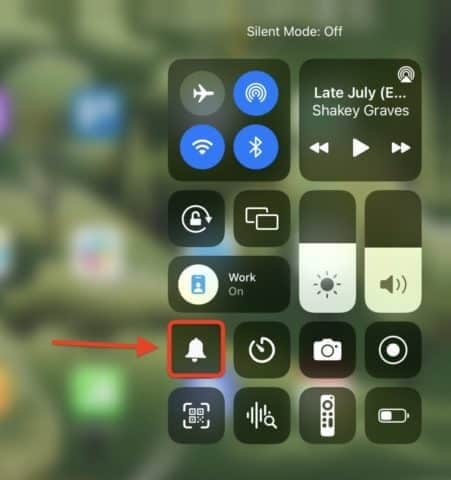
Nota: Si su iPad está silenciado y no tiene sonido de juego en la condición de iPad, es posible que vea una barra en el icono de la campana de un botón de silencio. Cuando se anula la configuración, la barra desaparece.
2. Versión antigua de iOS
Todo lo sabemos; es necesario mantenerse al día con el tiempo y las tendencias. Algo similar ocurre con los dispositivos digitales. Si eres un usuario de iOS, es posible que estés al tanto de sus oportunas actualizaciones del sistema. Las actualizaciones del sistema están diseñadas para lidiar con algunos errores específicos y eliminarlos del dispositivo. Todo el mundo debe asegurarse de actualizar el sistema con la última versión. También puede resolver el problema de sin sonido en los juegos en el iPad.
Procedimiento para actualizar el iPad:
Paso 1: En primer lugar, debes conectar el iPad a una fuente de alimentación. Si el procedimiento de actualización lleva tiempo, es posible que necesite una fuente de alimentación para seguir cargando el iPad. Junto con ello, no debes olvidar de crear una copia de seguridad en la nube de tu dispositivo a través de iCloud o iPad-iTunes.
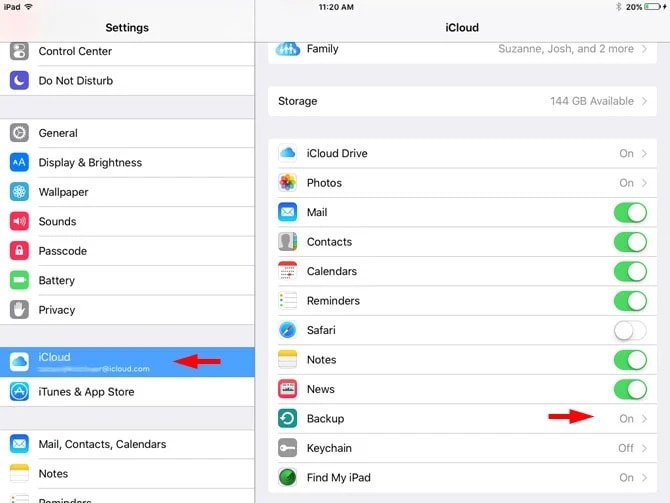
Paso 2: Antes de proceder a la actualización, también debe comprobar la conexión a Internet. El procedimiento necesita una conexión a Internet fuerte y de alta velocidad. Para avanzar, tienes que acceder a la aplicación de Ajustes del iPad. En la aplicación de ajustes, encontrarás la pestaña "General", y allí podrás ver la opción "Actualización de Software".
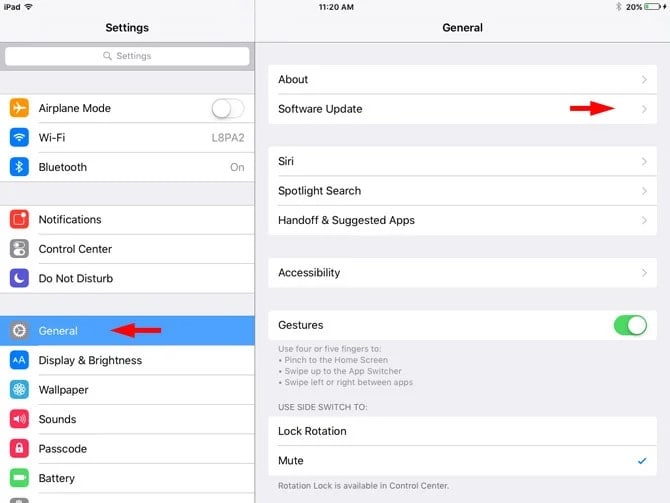
Paso 3: En el momento en que pulses sobre "actualización de software", el sistema comprobará automáticamente el estado del software. Si hay alguna actualización disponible para tu dispositivo, aparecerá un botón de descarga con información sobre la actualización. Puedes empezar a descargar la actualización cuando quieras.
Paso 4: Después de descargar los archivos de actualización, será tu decisión cuándo quieres instalarlos. Puedes programarlo para más tarde o instalar los archivos al instante.
Nota: La instalación de los archivos de actualización llevará tiempo. Puede hacerlo en minutos, o también puede tardar horas. Asegúrese de que su dispositivo está libre de tal cosa.
3. Conectado mediante una conexión de Bluetooth
El uso de dispositivos Bluetooth es habitual hoy en día. Puede ser una razón para no tener sonido para los juegos en el iPad. A veces, tus dispositivos Bluetooth pueden estar activos y tu iPad se conecta a esos dispositivos automáticamente, pero ni siquiera lo sabes. Puedes desactivar el Bluetooth para desconectar el dispositivo Bluetooth externo y comprobar si ahora puedes escuchar el sonido del juego.
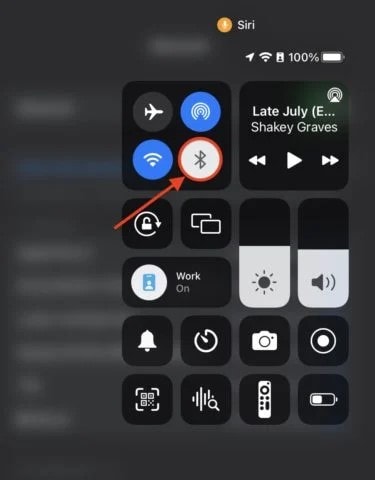
Parte 2: ¿Qué hacer si el iPad sigue sin reproducir el sonido en los juegos?
Algunas personas siguen teniendo problemas de sin sonido del juego en el iPad después de comprobar todas las condiciones comentadas anteriormente. Aquí, todo el mundo busca una solución eficaz que arregle rápidamente el problema del sonido del iPad sin juegos.
A continuación se presentan algunas soluciones eficaces para resolver la falta de sonido con los juegos en el iPad:
1. Reinicie el iPad
Los problemas pueden aparecer en el sistema debido a cualquier cosa. Una pequeña irregularidad en el sistema puede provocar cualquier resultado, como - sin sonido de los juegos en el iPad. En la mayoría de los casos, estos problemas pueden resolverse con un pequeño reinicio. Puedes reiniciar tu iPad para solucionar el problema. Compruebe a continuación cómo puede hacerlo.
Reiniciar el iPad sin el Botón de Inicio:
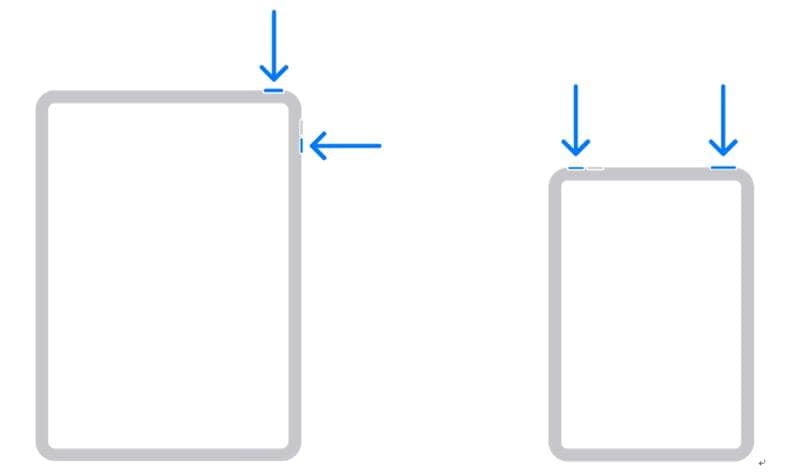
Paso 1: En primer lugar, debes pulsar el botón de subir/bajar volumen y el botón superior y mantenerlos hasta que aparezca el menú de apagado.
Paso 2: En segundo lugar, debes arrastrar el control deslizante para apagar el dispositivo. Tardará unos 30 segundos en procesar tu solicitud.
Paso 3: Ahora, puedes mantener pulsado el botón superior para encender el iPad.
Reinicia el iPad con el Botón de Inicio:
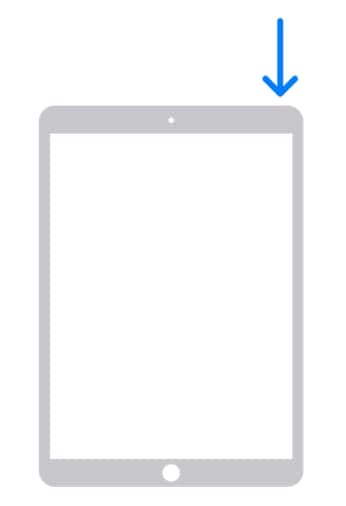
Paso 1: En primer lugar, tienes que pulsar el botón superior hasta que puedas ver el control deslizante de apagado en la pantalla.
Paso 2: En segundo lugar, tienes que comprobar el control deslizante de apagado y arrastrarlo para reiniciar. Ahora, debe esperar un mínimo de 30 segundos. Es el tiempo que tarda el dispositivo en procesar. Puedes optar por forzar el reinicio en caso de que el dispositivo no responda y se congele.
Paso 3: Ahora, para encender tu iPad de nuevo, debes mantener pulsado el botón superior. Tienes que mantenerlo pulsado hasta que veas el logo de Apple en la pantalla.
Nota: Ten en cuenta que tus auriculares están desenchufados durante el procedimiento de reinicio.
2. Comprueba la configuración del juego en la aplicación
Todos los juegos tienen también ajustes dentro de la aplicación. Por lo general, estos ajustes permiten a los jugadores ajustar el volumen y realizar rápidamente otros cambios en la interfaz del juego. Puedes desactivar la función de sonido desde los ajustes del juego, lo que puede llevar a la situación de sin sonido en los juegos del iPad también.
Para usar este método en particular, necesitas acceder al juego en el que estás enfrentando problemas de sonido. Después de acceder al juego, debes abrir su panel de menú. En el panel de menú, puedes ver la opción de configuración. Aquí, puedes comprobar todos los ajustes disponibles, incluyendo el sonido, como – los ajustes de silencio y volumen.
3. Sube el volumen en la aplicación del juego
Si el sonido del juego no está silenciado, también puedes intentar subir el volumen en la configuración del juego. Otro método es utilizar el botón de volumen para subir las barras de sonido mientras se accede a las aplicaciones del juego. En algunos casos, juegos en el iPad sin sonido aparece por las barras de sonido a niveles más bajos.
4. Recuperar el sonido en los juegos del iPad a través de Dr.Fone - Reparación del Sistema (iOS)

Dr.Fone - Reparación del Sistema
Reparación de Errores del Sistema iOS Sin pérdida de datos.
- Sólo arregla tu iOS a la normalidad, sin pérdida de datos en absoluto.
- Arregla varios problemas del sistema iOS atascado en el modo de recuperación, el logotipo de Apple en blanco, la pantalla en negro, el bucle en el inicio.
- Descarga iOS sin necesidad de iTunes.
- Funciona para todos los modelos de iPhone, iPad, y iPod touch.
- Totalmente compatible con el último iOS 15.

Si no obtienes ninguna solución de inmediato y sufres al detectar el problema, puedes recurrir a Dr.Fone. Es un conocido y la mejor fuente para arreglar los problemas basados en iOS con una solución práctica y duradera. Instalar Dr.Fone en tu ordenador puede ayudarte a solucionar los problemas de juegos de iPad sin sonido rápidamente. ¿Quiere saber la mejor parte? Dr.Fone puede arreglar su iPad sin causar ninguna pérdida de datos.
5. Restablecer de fábrica tu iPad
La última solución que puede ayudarte a arreglar el problema de no tener sonido con los juegos en el iPad es el restablecimiento de fábrica. En tal caso, perderá todos los datos disponibles en el iPad. Puede ser una solución fácil y rápida pero también rígida.
Proceso para restablecer de fábrica el iPad::
Paso 1: En primer lugar, debes acceder a la aplicación de ajustes del iPad.
Paso 2: En la aplicación de ajustes, puedes ver la opción de General. Cuando toques en General, te presentará varias opciones. Tienes que ir con "Borrar Todo el Contenido y la Configuración".
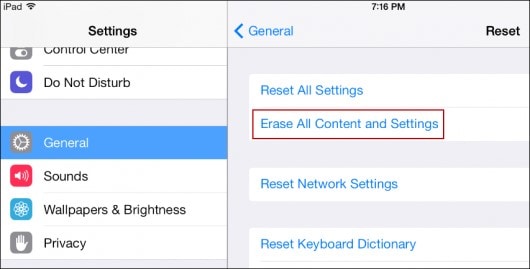
Paso 3: Con su confirmación de la opción, se iniciará el procedimiento de restablecimiento de fábrica.
Paso 4: Después de completar el proceso, el dispositivo presentará todo en el iPad como el nuevo, como - la interfaz, la disponibilidad de aplicaciones, y todo lo demás.
Si está dispuesto a ir con la opción de restablecimiento de fábrica, los expertos siempre aconsejan que debe crear una copia de seguridad de los datos.
Estas son algunas de las respuestas clave a su pregunta sobre cómo arreglar la falta de sonido en los juegos del iPad. Algunos de estos métodos tomarán unos minutos o segundos solamente. En caso de problemas técnicos, puedes ir con Dr.Fone. Si no estás preocupado por los datos, puedes elegir la opción de restablecimiento de datos de fábrica también. La selección depende completamente de su elección y condición.
En caso de que tenga algunas preguntas en mente con respecto al iPad o sus problemas de sonido sin juego, puede prestar un poco de atención a las próximas preguntas. Estas preguntas son respondidas por profesionales.
Preguntas Frecuentes
1. ¿Por qué no hay sonido en el iPad?
Aquí, algunas personas pueden combinar el "problema de no tener sonido en el iPad" con el de "no tener sonido en los juegos del iPad". En realidad, ambos son diferentes. Si tu iPad no emite sonido sólo al acceder a los juegos, puede tratarse de un problema relacionado con el software o de alguna irregularidad técnica. Puedes resolver este tipo de problemas ejecutando soluciones de bricolaje o con un poco de ayuda de los profesionales. Sin embargo, en caso de que tu iPad tenga problemas para emitir sonido de todas las maneras, puede ser un problema de hardware también.
2. ¿Por qué mi iPad no tiene sonido y dice auriculares?
No hay sonido en el iPad al jugar juegos el problema puede aparecer por cualquier motivo. A veces, la gente recibe una notificación de conexión entre un dispositivo y los auriculares u otro equipo de sonido. Pero la realidad es que no hay nada conectado. Este problema puede aparecer debido a la existencia de residuos o polvo en el interior de la toma de auriculares. Deberías limpiarlo correctamente para evitar más molestias. Si no se soluciona el problema, debes reiniciar el dispositivo. Durante estas acciones, también puede intentar conectar los auriculares una vez en realidad y luego desconectarlos. Puede que también funcione.
3. ¿Cómo desactivo el modo auriculares?
La fijación de los problemas de sonido en el iPad se convierte en una prioridad para todos los usuarios. Principalmente, quieren obtener una mejor experiencia de entrega de sonido para que iOS es conocido. Si su dispositivo está atascado en el modo de auriculares sin ninguna conexión, puede probar algunas soluciones. Las soluciones clave son:
- Limpieza de la toma de auriculares
- Conectar otro par de auriculares y luego quitarlos
- Probar las conexiones Bluetooth a través de un altavoz o cualquier dispositivo inalámbrico
- Quitar la funda o la cubierta del iPad si se aplica alguna
- Realizar un reinicio
Estas prácticas pueden ser útiles para desactivar el modo de auriculares y evitar que no haya sonido de juego en el iPad con facilidad.
Conclusión
Todos estos detalles le ayudarán a entender el problema de sin sonido de juego en el iPad correctamente. En caso de que no entienda nada o falle en los aspectos técnicos, puede ponerse en contacto con Dr.Fone siempre que lo desee. Dr.Fone tiene las mejores soluciones para todo tipo de problemas de iOS o iPad. No importa lo rígido que sea el problema, sin duda encontrará una posible respuesta y solución de los profesionales de Dr.Fone.
Problemas de iPad
- Instalar la beta en iPad
- Modo DFU de iPad
- 1. Backup de iPad/iPod en modo DFU
- 2. Poner/Quitar iPad en/de Modo DFU
- 3. Poner/Quitar iPad Air en/de Modo DFU
- Modo de Recuperación iPad
- 1. Modo de recuperación iPad no funciona
- 2. Restaurar iPad atascado en modo de recuperación
- 3. Activar modo de recuperación en iPad
- Update/Downgrade de iPad
- 1. Downgrade de iPadOS 16 Beta a 15
- 2. iPad atascado en Preparando Actualización
- 3. iPad atascado en Solicitando Actualización
- 4. iPad atascado en Verificando Actualización
- 5. Problemas de actualización del iPad
- 6. Actualizar el iPad a iPadOS 15
- Problemas Comunes de iPad
- 1. Bucle de arranque iPad
- 2. Señal de Wi-Fi débil en iPad
- 3. Solucionar el iPad que falla
- 4. Desconexión frecuente del Wi-Fi en iPad
- 5. Desconexión del iPad a un Hotspot
- 6. Sobrecalentamiento del iPad
- 7. Reinicio constante del iPad
- 8. iPad atascado en el modo auriculares
- 9. Desconexión del iPad al Wi-Fi
- 10. Rotación no funciona en el iPad
- 11. iPad no se apaga
- 12. Acelerar el rendimiento lento del iPad
- 13. Solucionar escritura fantasma y toques falsos en iPad
- 14. Reparar el mal funcionamiento del Touch ID en iPad
- 15. Solucionar un iPad deshabilitado
- Problemas de Apps en iPad
- 1. Arreglar el altavoz del iPad
- 2. Problema de visualización de fondo de pantalla
- 3. 12 soluciones para problemas de descarga de apps
- 4. Falta de sonido en juegos en iPad
- 5. Falta de sonido en iPad
- 6. No recibir correos electrónicos en iPad
- 7. Solucionar el bloqueo de Safari en iPads
- 8. Arreglar 'No se puede conectar a la App Store'
- Problemas en Botones de iPad
- 1. Arreglar el botón de inicio del iPad que no funciona
- 2. Arreglar el botón de encendido del iPad que no funciona
- 3. Soluciones para el botón de volumen atascado del iPad
- Problemas de Carga de iPad
- 1. Problemas de Drenaje de batería en iOS 16
- 2. Maneras de acelerar la carga del iPad
- 3. Soluciones para el iPad que no se carga
- 4. Arreglar el iPad que no se carga
- Problemas del Teclado de iPad
- 1. Solucionar teclado que no funciona en iPad
- 2. Solucionar trackpad de teclado que no funciona
- 3. Smart Keyboard Folio vs Magic Keyboard
- Problemas de pantalla en iPad
- ● Gestionar/transferir/recuperar datos
- ● Desbloquear/activar/bloquear pantalla FRP
- ● Resolver problemas en iOS y Android
- Prueba Gratis Prueba Gratis Prueba Gratis


















Paula Hernández
staff Editor